本ページ内には広告が含まれます
ここではiPad/iPad miniへの曲・音楽の入れ方を紹介しています。
![]() パソコンからiPad/iPad miniへ曲・音楽を入れるには、まずiTunesに音楽を入れる(追加する)必要があります。iTunesはアップルの公式サイト(http://www.apple.com/jp/itunes/)から無料でダウンロードすることが可能です。iTunesへ曲を入れた後に、iTunesとiPad/iPad miniを同期(シンク)することでiPad/iPad miniに曲・音楽を入れる(転送する)ことができます。
パソコンからiPad/iPad miniへ曲・音楽を入れるには、まずiTunesに音楽を入れる(追加する)必要があります。iTunesはアップルの公式サイト(http://www.apple.com/jp/itunes/)から無料でダウンロードすることが可能です。iTunesへ曲を入れた後に、iTunesとiPad/iPad miniを同期(シンク)することでiPad/iPad miniに曲・音楽を入れる(転送する)ことができます。
また、iTunes/iPad(iPad mini)のiTunes Storeで曲・音楽を購入することも可能です。iTunesのiTunes Storeで曲・音楽を購入した場合は、iTunesとiPadを接続し同期することで、iTunesからiPad/iPad miniに曲・音楽を転送(コピー)することができます。iPad/iPad miniのiTunes Storeで曲・音楽を購入した場合でも、iTunesとiPad/iPad miniを接続し同期することで、iPad/iPad miniからiTunesに曲・音楽を転送することができます。
目次:
![]() CDからiPad/iPad miniへ曲・音楽を入れる
CDからiPad/iPad miniへ曲・音楽を入れる
![]() 音楽ファイル(mp3/AAC/WMA等)をiPad/iPad miniに入れる
音楽ファイル(mp3/AAC/WMA等)をiPad/iPad miniに入れる
![]() iTunes Storeで曲・音楽を購入する
iTunes Storeで曲・音楽を購入する
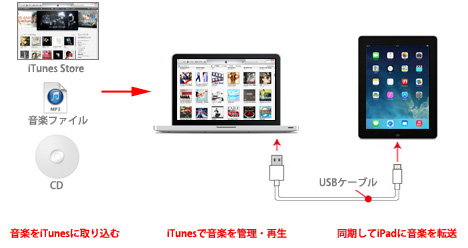
CDから曲・音楽をiPad/iPad miniに入れる(取り込む)には、iTunesでCDから曲・音楽を取り込み(インポート)ます。iTunesに曲・音楽を取り込んだ後で、iPad/iPad miniとiTunesで曲・音楽を同期することで、iTunesからiPad/iPad miniに曲・音楽を転送(コピー)することができます。iTunesで曲・音楽を取り込む際に、パソコンがインターネットに接続されている場合は、自動で曲名・アルバム名等の情報が登録されます。
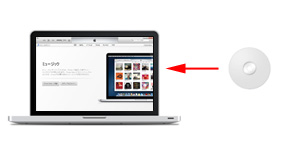
![]() 詳しくは「iPad/iPad miniにCDから曲・音楽を取り込む」をご覧ください。
詳しくは「iPad/iPad miniにCDから曲・音楽を取り込む」をご覧ください。
パソコンに他のソフトウェア等で作成済みのmp3、AAC、wma等の音楽ファイルが保存してある場合、音楽ファイルをiTunesに追加・登録できます。iTunesに音楽ファイルを追加後、iTunesとiPad/iPad miniを同期することで、iTunesからiPad/iPad miniに曲・音楽を転送(コピー)することができます。
* 保護された音楽ファイル・iTunesが対応していないファイル形式の音楽ファイルは追加できません。
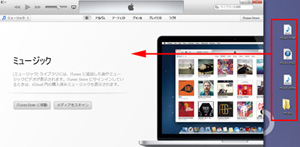
![]() 詳しくは「iPad/iPad miniに音楽ファイル(mp3/AAC/WMA等)を取り込む」をご覧ください。
詳しくは「iPad/iPad miniに音楽ファイル(mp3/AAC/WMA等)を取り込む」をご覧ください。
iTunes/iPad/iPad miniのiTunes Storeでは音楽をダウンロード購入することが可能です。iTunes Storeで購入した音楽は、iTunesとiPad/iPad miniを同期することで、iTunesからiPad/iPad miniに(または、iPad/iPad miniからパソコンに)に転送(コピー)することが可能です。
![]() iTunesのiTunes Storeで購入した曲・音楽をiPad/iPad miniに入れる
iTunesのiTunes Storeで購入した曲・音楽をiPad/iPad miniに入れる
パソコンがインターネットに接続されている場合、オンラインストア"iTunes Store"から音楽をダウンロード購入することができます。購入した曲・音楽は、iTunes上で再生できる他、iTunesとiPad/iPad miniを同期することで、iTunesからiPad/iPad miniに曲・音楽を転送(コピー)することができます。
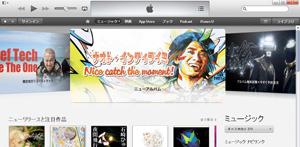
![]() 詳しくは「iTunes Storeで購入した曲・音楽のiPad/iPad miniへの入れ方」をご覧ください。
詳しくは「iTunes Storeで購入した曲・音楽のiPad/iPad miniへの入れ方」をご覧ください。
![]() iPadのiTunes Storeから曲・音楽を購入する
iPadのiTunes Storeから曲・音楽を購入する
iPadで「iTunes」アプリを起動し、iTunes Storeへアクセスします。iTunes Storeでの音楽の購入には、「Apple ID」及び、「インターネット接続」が必要です。

![]() 詳しくは「iPad/iPad miniでiTunes Storeから音楽を購入する」をご覧ください。
詳しくは「iPad/iPad miniでiTunes Storeから音楽を購入する」をご覧ください。
【Amazon】人気のiPhoneランキング
更新日時:2025/12/16 09:00
【Amazon】人気のKindleマンガ
更新日時:2025/12/16 09:00